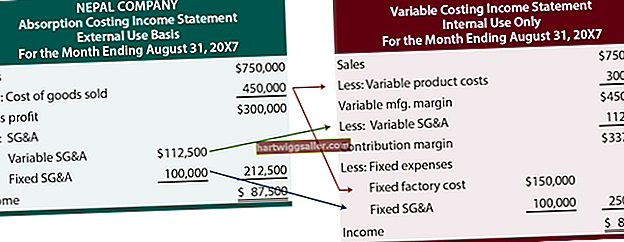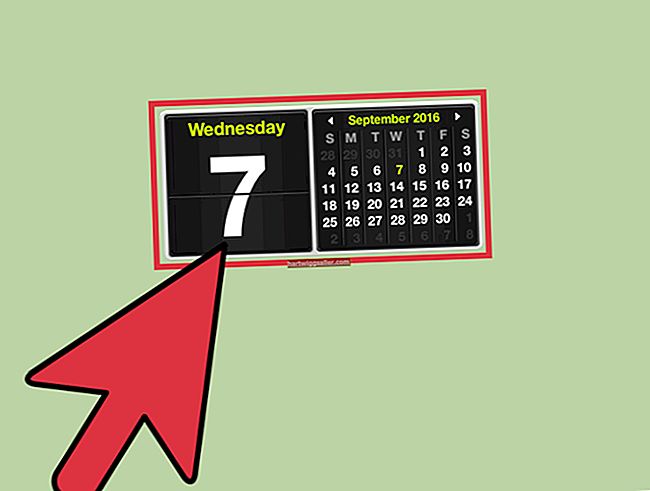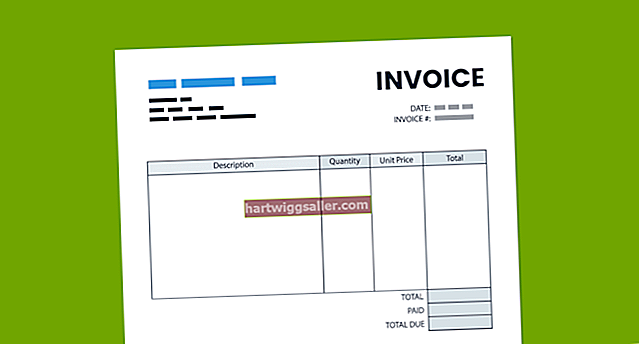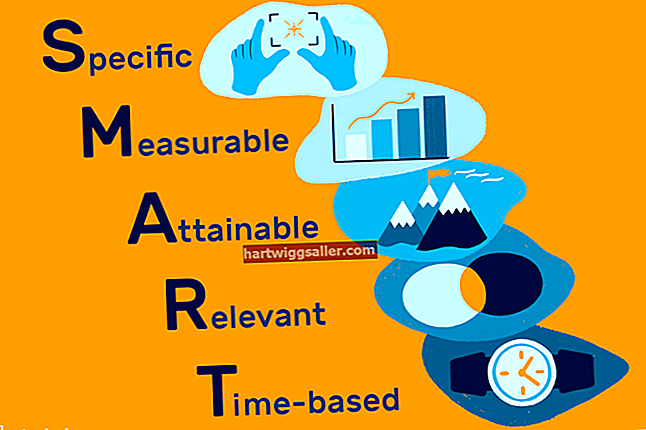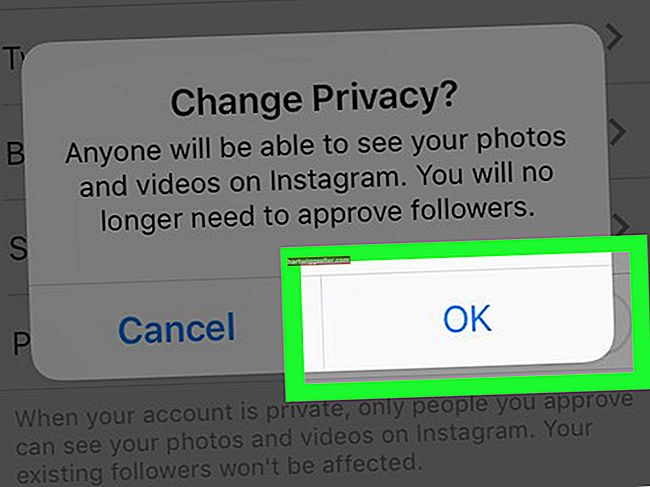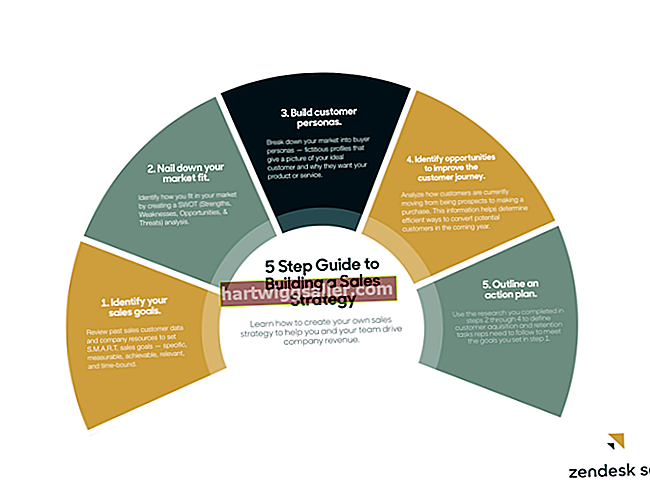மைக்ரோசாப்ட் அவுட்லுக் பாதுகாப்பான பயன்முறை என்பது ஒரு குறிப்பிட்ட அம்சங்களுடன் மின்னஞ்சல் நிரலைத் தொடங்க அனுமதிக்கும் ஒரு அம்சமாகும், மேலும் சிக்கல்களைத் தீர்க்க உங்களுக்கு உதவும் நீட்டிப்புகள் இல்லை. நிரல் சமீபத்தில் செயலிழந்தால், அது தன்னை பாதுகாப்பான பயன்முறையில் தொடங்கக்கூடும். பாதுகாப்பான பயன்முறையில் தவிர அவுட்லுக் ஏற்றப்படாவிட்டால், சிக்கலை ஏற்படுத்தக்கூடிய புதுப்பிப்புகள் மற்றும் நீட்டிப்புகளை நீக்க முயற்சி செய்யலாம்.
அவுட்லுக் பாதுகாப்பான பயன்முறை
மைக்ரோசாஃப்ட் ஆபிஸ் மென்பொருளை சாதாரணமாக ஏற்ற முடியாவிட்டால், பாதுகாப்பான பயன்முறை ஒரு பயனுள்ள அம்சமாக இருக்கும். எக்செல் பாதுகாப்பான பயன்முறை, அவுட்லுக் பாதுகாப்பான பயன்முறை அல்லது மற்றொரு நிரலின் பாதுகாப்பான பயன்முறை நிரலை மறுதொடக்கம் செய்வதற்கும் சிக்கல்களை ஏற்படுத்தும் உள்ளமைவு அமைப்புகளை மாற்றுவதற்கும் ஒரு சிறந்த வழியாகும். ஒரு நிரல் பாதுகாப்பான பயன்முறையில் மட்டுமே ஏற்றப்பட்டால், நீங்கள் சிக்கலைக் கண்டறிந்து அதை சரிசெய்ய விரும்புவீர்கள், இதனால் நீங்கள் இயல்பான செயல்பாட்டிற்கு திரும்ப முடியும்.
சாதாரண அமைப்புகளைப் பயன்படுத்தி அவுட்லுக் ஏற்றப்படாவிட்டால், அவுட்லுக் பாதுகாப்பான பயன்முறையை ஏற்ற முயற்சி செய்யலாம். இதைச் செய்ய, "தொடங்கு" மெனுவுக்குச் சென்று, "இயக்கு" என்பதைக் கிளிக் செய்து, பாதுகாப்பான பயன்முறையைத் தொடங்க "Outlook.exe / safe" எனத் தட்டச்சு செய்க. நீங்கள் இன்னும் பாதுகாப்பான பயன்முறையில் அவுட்லுக்கை ஏற்ற முடியாவிட்டால், நீங்கள் மைக்ரோசாப்ட் தொழில்நுட்ப ஆதரவையோ அல்லது உங்கள் முதலாளியின் உதவி மேசையையோ தொடர்பு கொள்ள வேண்டும்.
துணை நிரல்களை நிர்வகித்தல்
அவுட்லுக்கின் பாதுகாப்பான பயன்முறையில் மட்டுமே ஏற்றப்படுவதற்கான ஒரு பொதுவான காரணம் மென்பொருளுக்கான உடைந்த சேர்க்கை அல்லது நீட்டிப்பு ஆகும். இது சிக்கலா என்பதை சோதிக்க, பாதுகாப்பான பயன்முறையில் இருக்கும்போது அவுட்லுக்கிற்குள் "கோப்பு," பின்னர் "விருப்பங்கள்", பின்னர் "துணை நிரல்கள்" என்பதைக் கிளிக் செய்க. "நிர்வகி" என்பதற்கு அடுத்ததாக திரை "COM துணை நிரல்கள்" என்று உறுதிசெய்து "செல்" என்பதைக் கிளிக் செய்க.
நீங்கள் நிறுவிய அனைத்து துணை நிரல்களின் பட்டியலையும், அவை இயக்கப்பட்ட அல்லது முடக்கப்பட்டவற்றையும் காண வேண்டும். அவை தேர்வுப்பெட்டிகளுடன் குறிக்கப்படும். நீங்கள் அமைப்புகளை மாற்றத் தொடங்குவதற்கு முன் நிறுவப்பட்ட மற்றும் இயக்கப்பட்ட அல்லது முடக்கப்பட்ட குறிப்புகளை எடுக்க மைக்ரோசாப்ட் உங்களுக்கு அறிவுறுத்துகிறது, அல்லது ஸ்கிரீன் ஷாட்டை எடுத்துக் கொள்ளுங்கள்.
தேர்வுப்பெட்டிகளை அழிப்பதன் மூலம் ஒவ்வொரு துணை நிரல்களையும் முடக்கு. "சரி" என்பதைக் கிளிக் செய்க. அவுட்லுக்கிலிருந்து வெளியேற "கோப்பு" மற்றும் "வெளியேறு" என்பதைக் கிளிக் செய்க. பாதுகாப்பான பயன்முறை விருப்பம் இல்லாமல் "ரன்" பெட்டியில் "Outlook.exe" எனத் தட்டச்சு செய்து நிரலை மறுதொடக்கம் செய்யுங்கள். நிரல் சாதாரணமாக தொடங்கினால், பாதுகாப்பான பயன்முறையில் அல்ல, ஒரு கூடுதல் சிக்கலை ஏற்படுத்தியது.
பாதுகாப்பான பயன்முறைக்கு வெளியே நிரல் இயங்குவதைத் தடுக்கும் ஒன்றைக் கண்டுபிடிக்கும் வரை துணை நிரல்களை ஒவ்வொன்றாக இயக்க முயற்சிக்கவும். நீங்கள் அதைக் கண்டறிந்தால், துணை நிரலை உருவாக்கியவர் அல்லது உங்கள் முதலாளி உதவி மேசைக்கு தொடர்பு கொள்ளுங்கள். உங்களுக்கு கூடுதல் தேவைப்படாவிட்டால், சிக்கலை நீங்கள் புறக்கணிக்கலாம்.
புதுப்பிப்புகளுடன் சிக்கல்கள்
எப்போதாவது, மைக்ரோசாப்ட் வழங்கும் புதுப்பிப்பு அவுட்லுக் பாதுகாப்பான பயன்முறையில் மட்டுமே திறக்கப்படும். நீங்கள் சமீபத்தில் மென்பொருளுக்கான புதுப்பிப்புகளை நிறுவியிருந்தால், இதுபோன்றதாக இருக்கலாம். ஏதேனும் புதுப்பிப்புகள் இந்த சிக்கலைக் கொண்டிருந்தால் மைக்ரோசாப்ட் ஆவணப்படுத்தும், எனவே இதுபோன்ற எந்தவொரு அறிக்கையையும் மைக்ரோசாஃப்ட் தளத்தில் தேடுங்கள். எடுத்துக்காட்டாக, அவுட்லுக் 2010 க்கான புதுப்பிப்பு "KB3114409" என அழைக்கப்படுகிறது, இது இந்த சிக்கலை ஏற்படுத்தும் என்று அறியப்படுகிறது.
இந்த சிக்கலை ஏற்படுத்தும் புதுப்பிப்பை நீங்கள் கண்டால், அதை நிறுவல் நீக்கலாம். தொடக்க மெனுவுக்குச் சென்று, தேடல் பெட்டியில் "நிறுவப்பட்ட புதுப்பிப்புகளைக் காண்க" என்று தட்டச்சு செய்து Enter ஐ அழுத்தவும். பெயரைப் பயன்படுத்தி புதுப்பிப்பைத் தேடி, அதை நீக்க "நிறுவல் நீக்கு" என்பதைத் தேர்ந்தெடுக்கவும்.